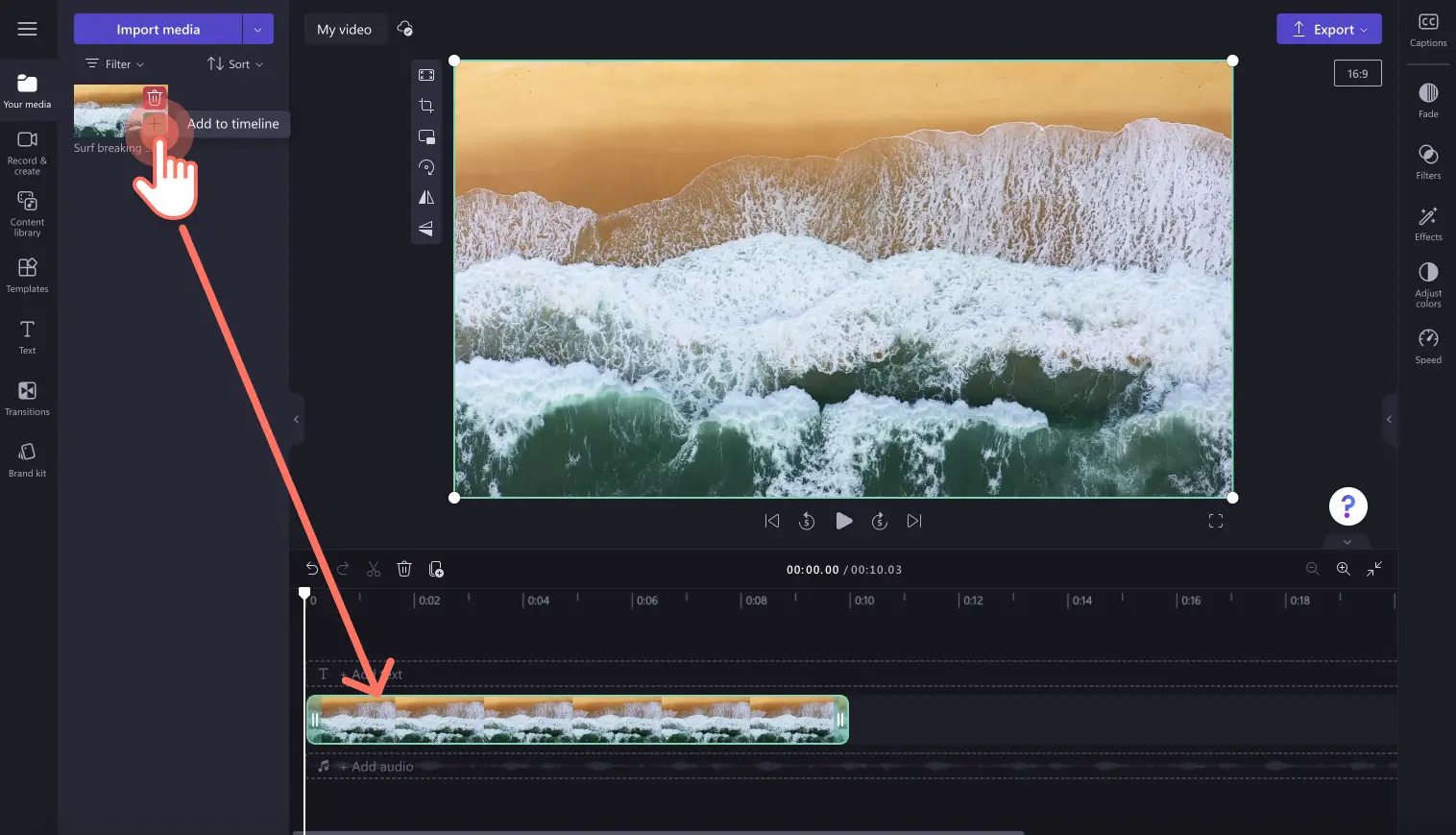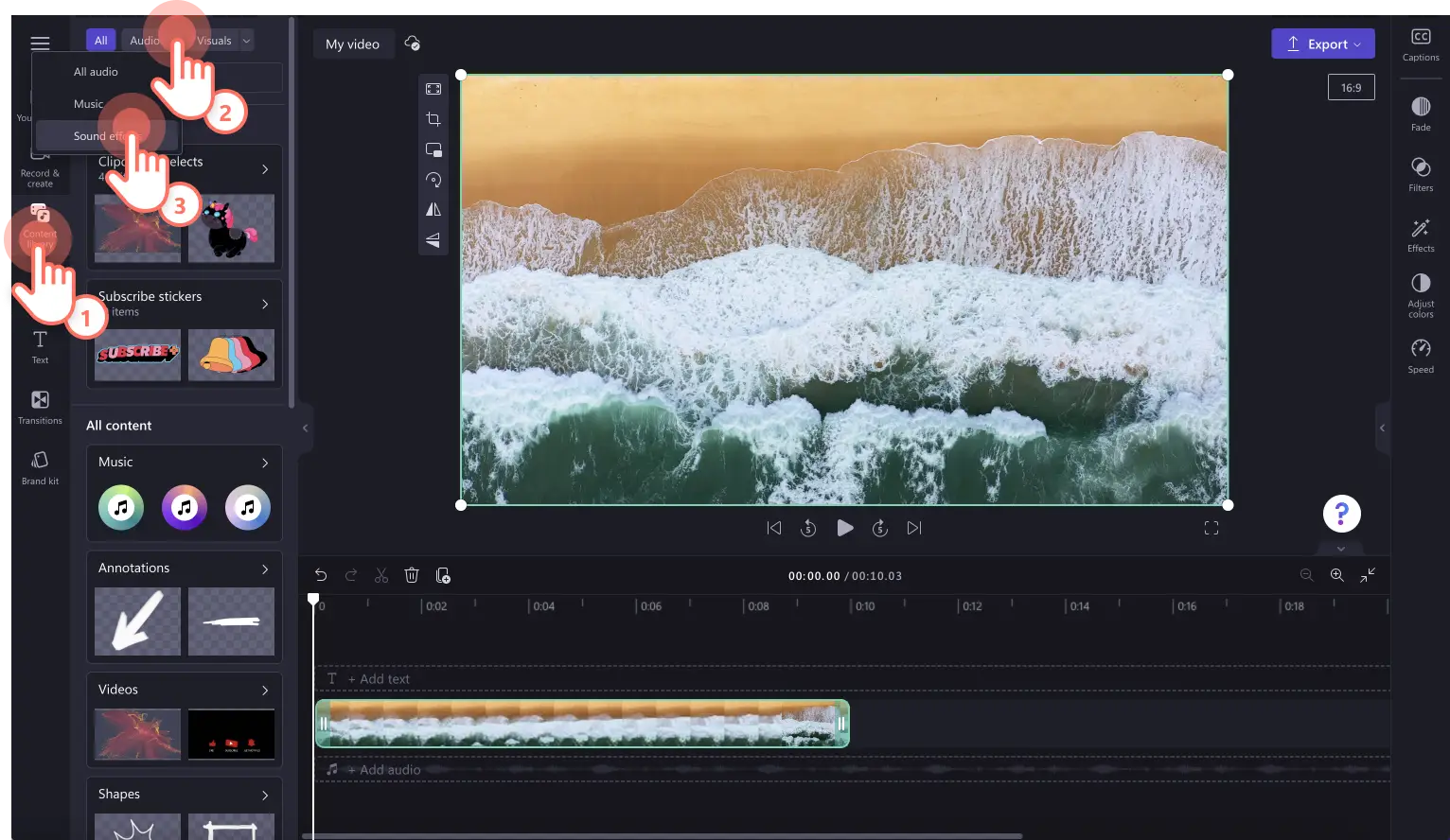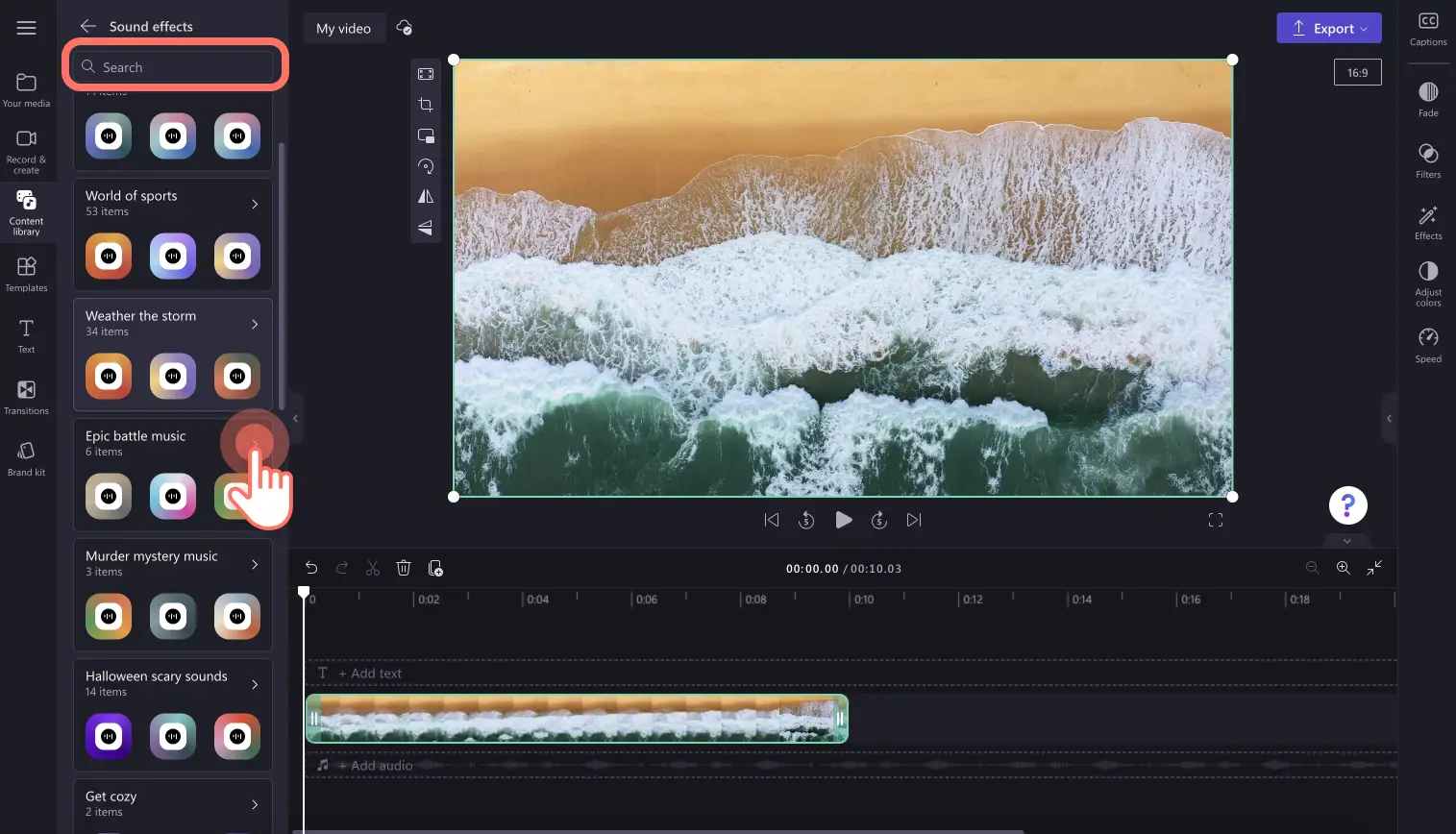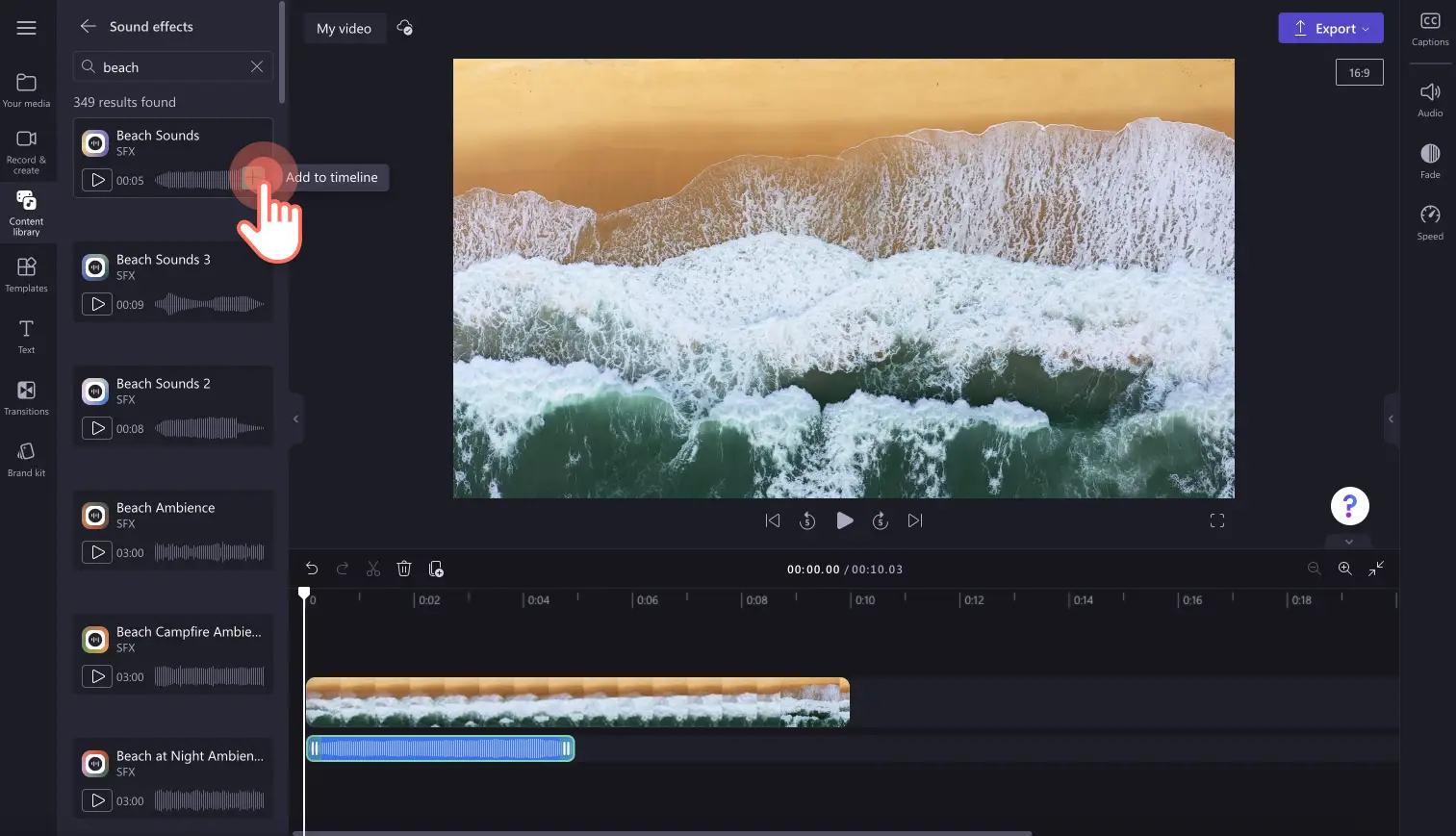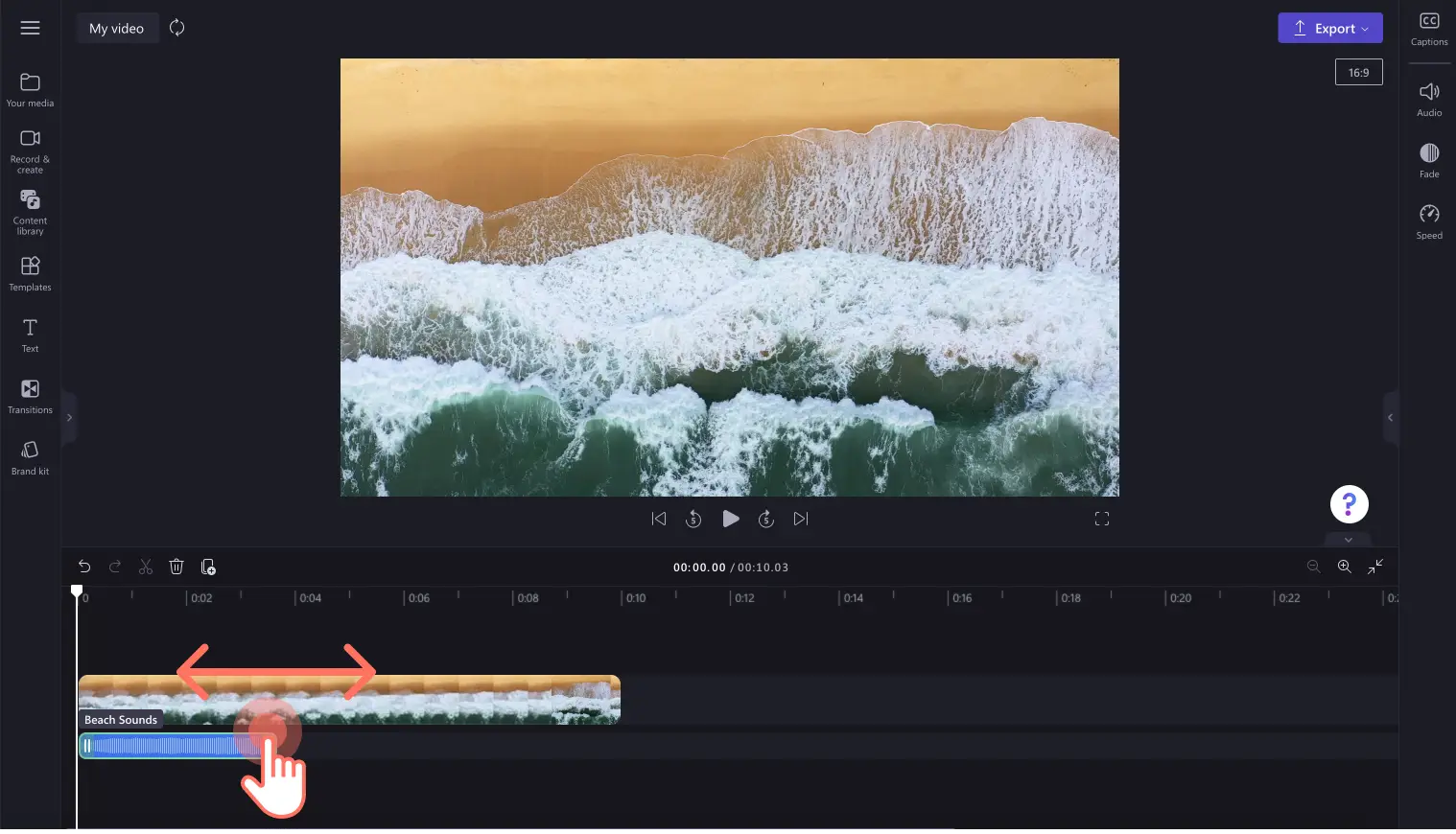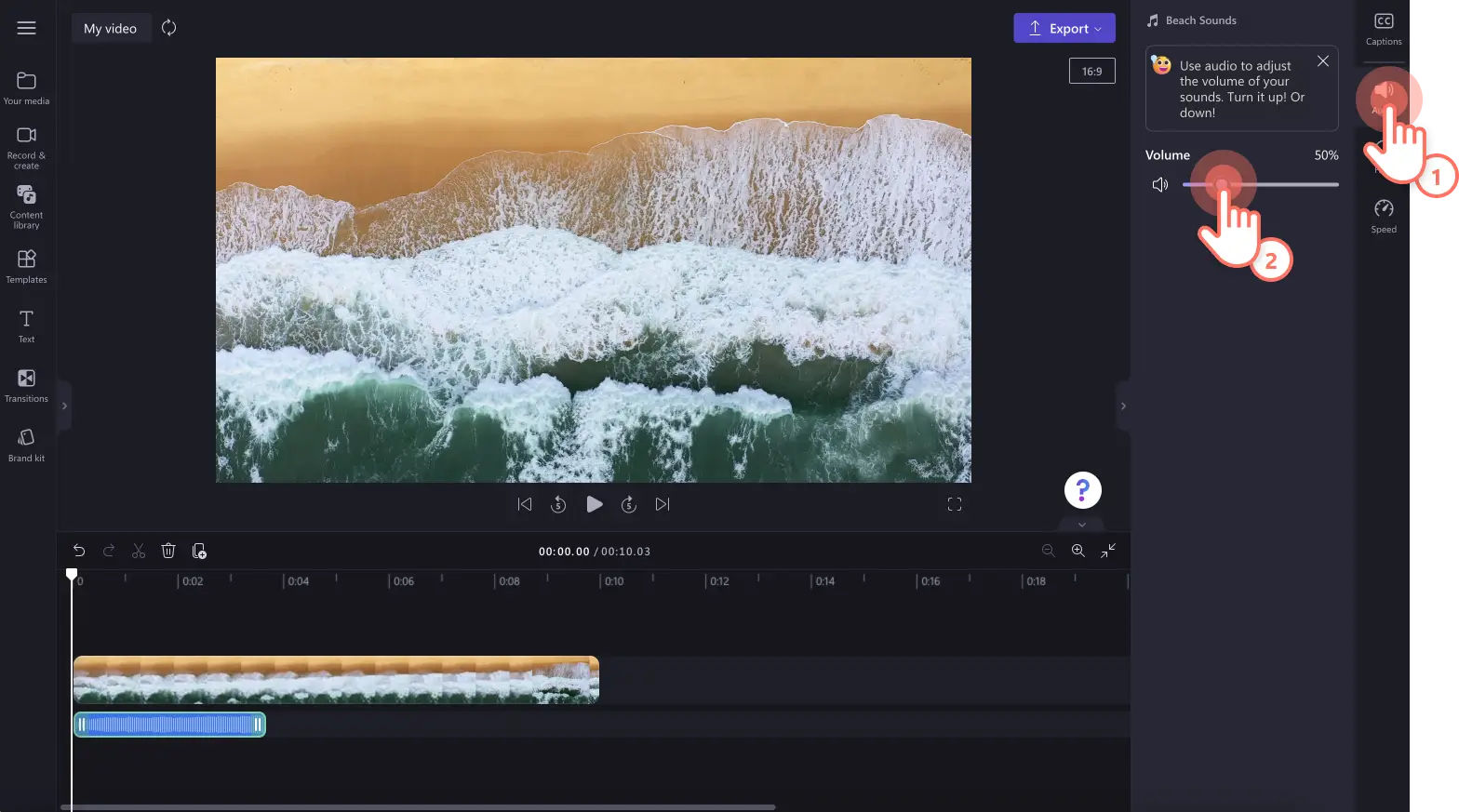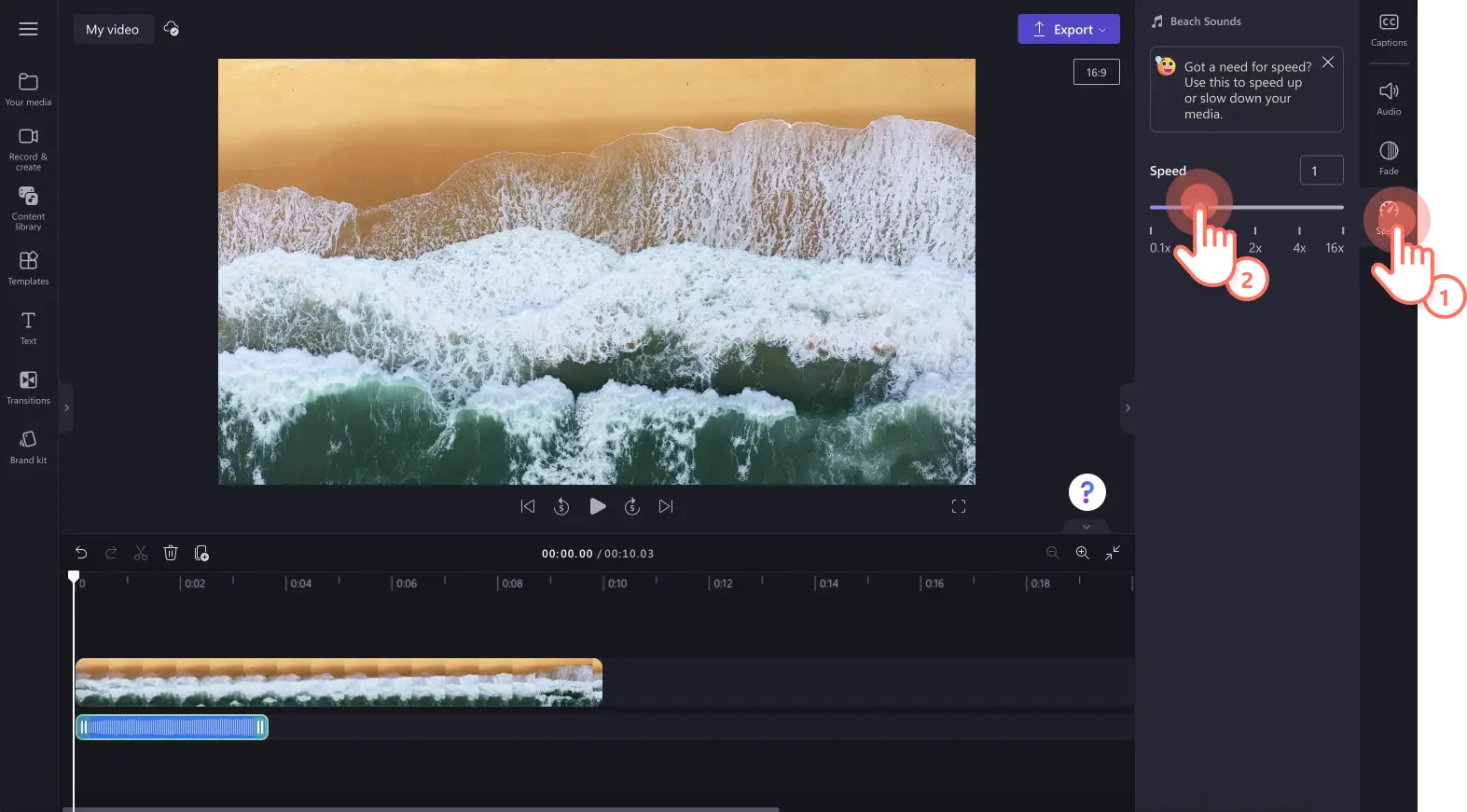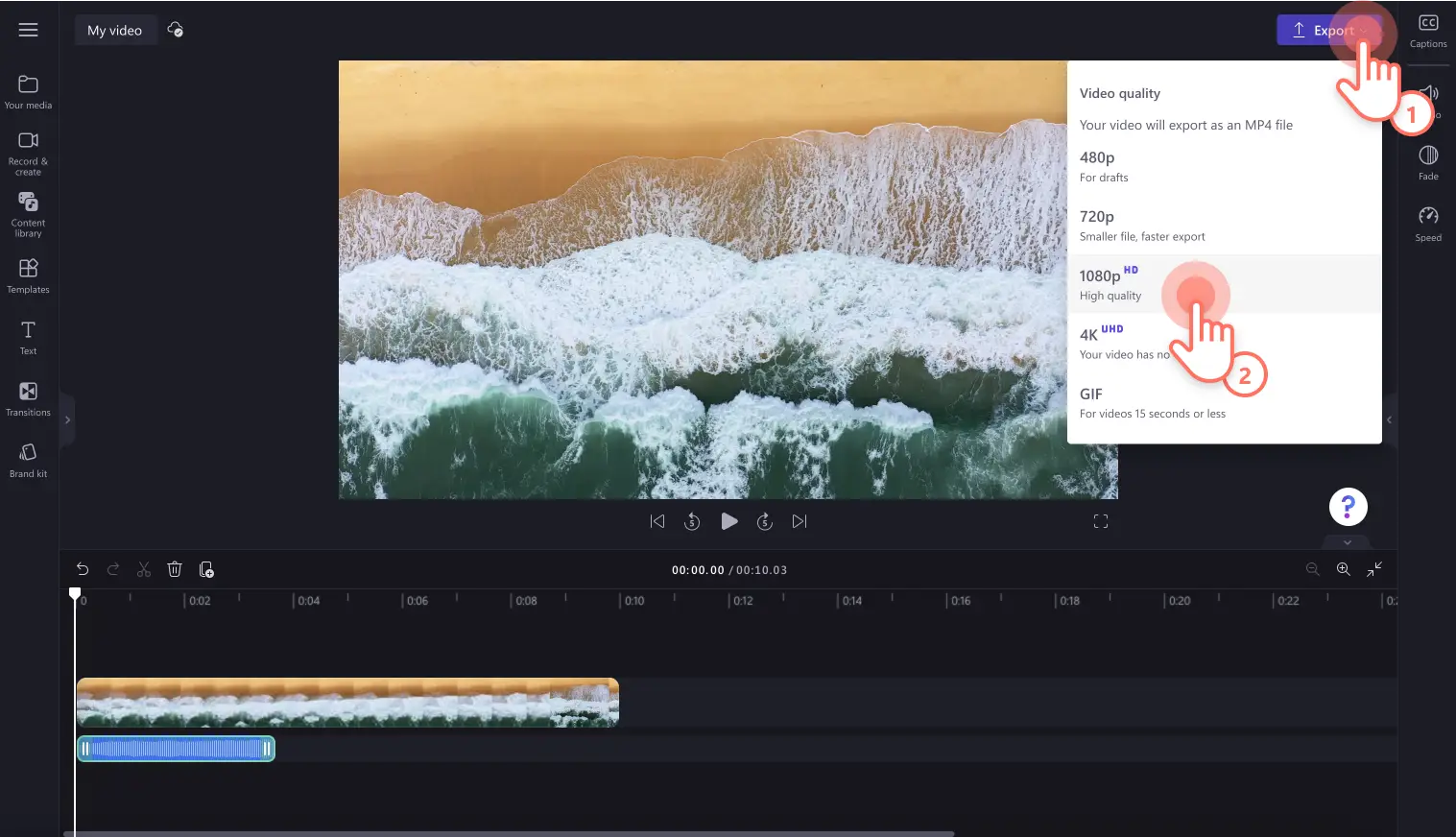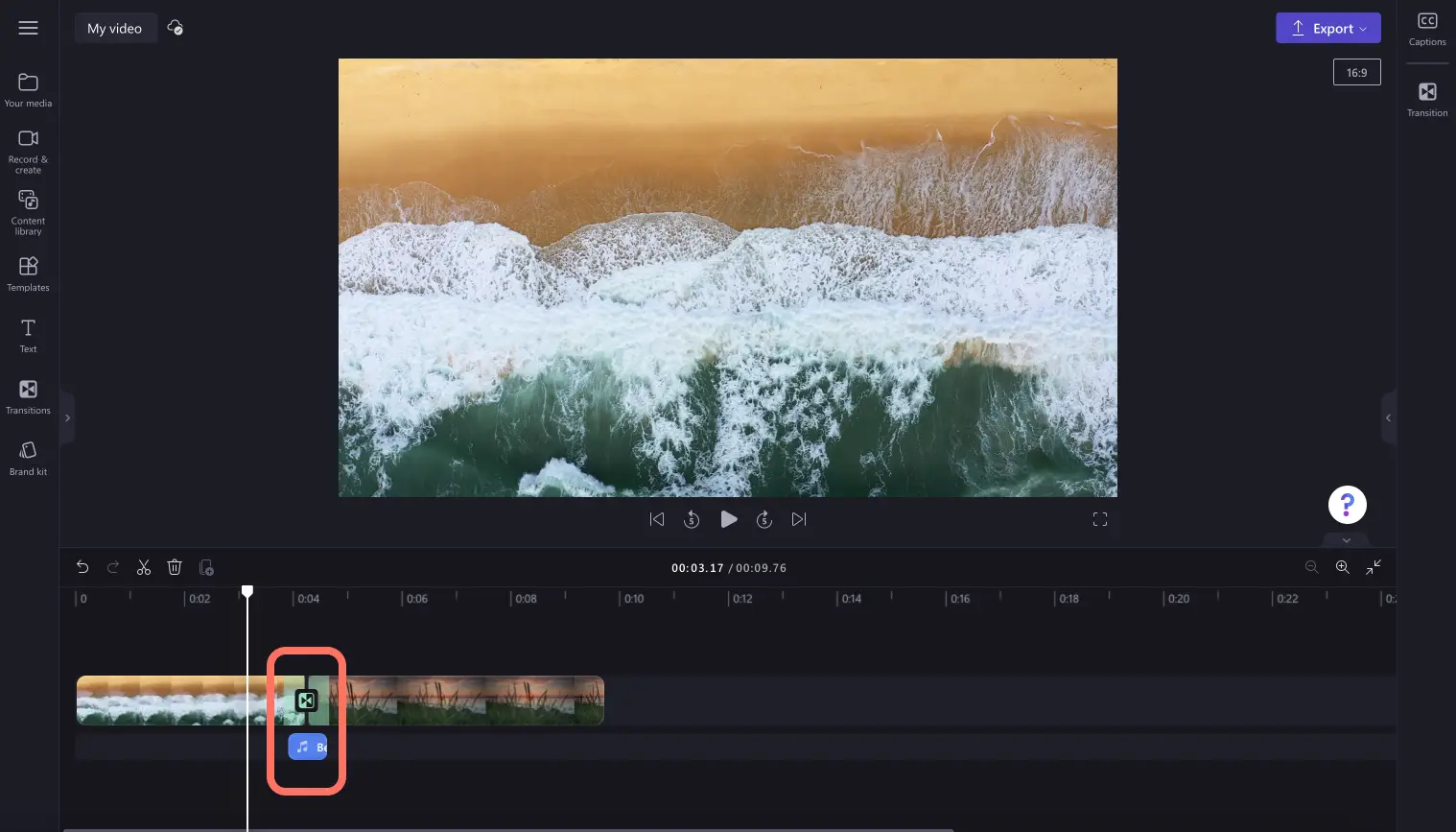"Perhatian!Cuplikan layar dalam artikel ini diambil dari Clipchamp untuk akun pribadi. Prinsip yang sama berlaku untuk Clipchamp untuk akun kerja dan sekolah."
Di halaman ini
Tingkatkan berbagi cerita video Anda dengan efek suara yang unik. Pembuat video dapat menambahkan dimensi baru ke video dengan menambahkan berbagai macam audio SFX gratis seperti tepuk tangan, ping pesan, klik, sorakan penonton, dan letupan. Jika Anda cukup kreatif, Anda bahkan dapat membuat lapisan beberapa efek suara guna menciptakan kombinasi yang sempurna.
Teruskan membaca untuk mengetahui cara menambahkan efek suara ke video dan mengombinasikannya dengan transisi, musik latar, dan rekaman stok dengan Clipchamp.
Cara menambahkan efek suara ke video
Langkah 1. Impor video atau pilih rekaman stok
Untuk mengimpor video, foto, dan audio Anda sendiri, klik tombol impor media di tab media pada toolbar untuk menelusuri file komputer Anda, atau hubungkan OneDrive Anda.
Anda juga dapat menggunakan media stok gratis seperti klip video, latar belakang video, dan musik stok. Klik tab pustaka isi pada toolbar dan klik panah drop-down visual, lalu pilih video, foto, atau latar belakang. Cari juga berbagai kategori stok menggunakan kolom pencarian.
Seret dan lepaskan video Anda ke lini masa untuk memulainya.
Langkah 2. Temukan efek suara yang sempurna
Klik tab pustaka isi pada toolbar dan klik panah drop-down audio, lalu efek suara.
Cari suara melalui kategori seperti bunyi bip, ledakan, deru angin, dan bebas, dengan mengeklik tombol lihat selengkapnya. Anda juga dapat melakukan penelusuran dengan menggunakan kata kunci yang relevan di bilah pencarian.
Setelah menemukan efek suara yang sesuai dengan kebutuhan video, seret dan lepaskan aset ke lini masa di bawah klip video Anda atau klik tombol +.
Langkah 3. Edit efek suara Anda
Pangkas efek suara Anda
Jika file efek suara Anda terlalu panjang, pangkas durasinya menggunakan bilah sisi berwarna hijau. Klik audio di lini masa, lalu seret bilah sisi hijau ke kiri garis waktu. Hal ini akan mengurangi panjang efek suara. Jika Anda secara tidak sengaja membuat efek suara terlalu pendek, cukup seret bilah sisi ke kanan garis waktu untuk membuat file lebih panjang lagi.
Sesuaikan volume efek suara Anda
Klik tab audio di panel properti untuk membuka pengaturan audio. Dengan menggunakan penggeser, sesuaikan volume audio Anda. Seret penggeser ke kiri audio menjadi lebih pelan atau seret ke kanan agar musik Anda lebih keras.. Anda juga dapat menuliskan nomor tertentu.
Tambahkan efek pudar masuk dan pudar keluar ke efek suara Anda
Jika Anda ingin mengedit efek suara dengan efek pudar, klik tab pudar pada panel properti. Untuk menambahkan fitur pudar masuk, seret penggeser pudar masuk ke kanan. Untuk menambahkan efek pudar keluar ke audio Anda, seret penggeser pudar keluar ke kanan. Nilai numerik juga akan berubah bersamaan dengan penggeser pudar.
Edit kecepatan efek suara Anda
Jika video Anda bergerak lambat atau cepat, Anda juga dapat meningkatkan dan menurunkan kecepatan efek suara agar sesuai dengan video. Klik pada tab kecepatan di panel properti. Seret penggeser kecepatan ke kiri dan kanan untuk menyesuaikan kecepatan. Pilih opsi kecepatan dari 0,1x hingga 16x atau masukkan nilai tertentu. Seret penggeser ke kiri untuk mengurangi kecepatan dan seret penggeser ke kanan untuk menambah kecepatan efek suara Anda.
Langkah 4. Pratinjau dan simpan video Anda
Sebelum menyimpan video Anda, pastikan untuk melihat pratinjau dengan mengeklik tombol putar.Jika Anda siap menyimpannya, klik tombol ekspor, lalu pilih resolusi video. Untuk mendapatkan kualitas terbaik, sebaiknya simpan video dalam resolusi 1080p. Jika di dalam video Anda terdapat rekaman 4K, pelanggan berbayar dapat menyimpannya dalam resolusi 4K.
Cara memasangkan efek suara dengan transisi video dan teks
Untuk memainkan efek suara secara bersamaan dengan transisi antara klip atau dengan teks, tempatkan efek suara pada lini masa tepat di bawah transisi dan teks tersebut. Pastikan suara diputar sesuai waktu teks dan transisi dengan memangkas efek suara lalu pindahkan suara tersebut ke lini masa sampai posisinya pas.
Ide mudah untuk menambahkan efek suara ke video Anda
Jika tidak yakin efek suara apa yang cocok dengan video Anda, lihat beberapa contoh berguna di bawah ini.
Jadikan kemenangan game Anda terasa lebih berharga dengan bantuan efek suara tepuk tangan.
Rasakan emosi yang tepat dengan efek suara yang mencerminkan nada video Anda seperti efek suara bersorak atau menangis.
Sempurnakan video YouTube dengan efek suara deru angin yang dipasangkan dengan transisi dan coba berlangganan overlay stiker.
Lapisi berbagai jenis efek suara seperti sentakan, klik, letupan, dan ping ke video media sosial mana pun.
Tingkatkan rasa humor dalam video komedi Anda dengan efek suara kicau jangkrik atau tawa.
Tambahkan efek dramatis dan tarik perhatian audiens Anda dalam vlog atau video sinematik dengan efek suara drum.
Sempurnakan video Anda dan hibur penonton dengan efek suara di Clipchamp, mulai dari ledakan besar hingga klik media sosial dan suara notifikasi.
Untuk cara lain seputar melengkapi konten video dengan audio, lihat tips pengeditan audio dan visualizer audio gratisserta alat peredam kebisingan AI.